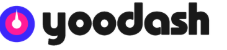Conheça a funcionalidade de gestão de tarefas da Yoodash!
Nela, você pode não apenas gerenciar suas campanhas e analisar dados, mas também organizar e coordenar todas as tarefas relacionadas a esses projetos. Confira algumas das funções que você pode aproveitar no painel:
Criação e atribuição de tarefas: Atribua tarefas específicas para os membros da equipe, garantindo que todos saibam exatamente o que fazer dentro de cada campanha ou projeto.
Acompanhamento de prazos e progresso: Fique de olho no andamento das tarefas, visualize prazos e assegure que tudo seja entregue dentro do tempo combinado.
Colaboração em tempo real: Comente, faça atualizações e anexe arquivos diretamente nas tarefas, facilitando a comunicação e a colaboração com sua equipe.
Ao clicar em Planejar -> Ações e demandas, selecione o filtro que deseja visualizar as suas demandas:
- Prazos: Você terá acesso aos filtros referente ao prazo de entrega da tarefa.
- Status: Você terá acesso aos filtros referente aos status das suas demandas.
- Cronograma:Acompanhe suas demandas de forma prática em um calendário intuitivo e ganhe mais controle sobre suas tarefas.
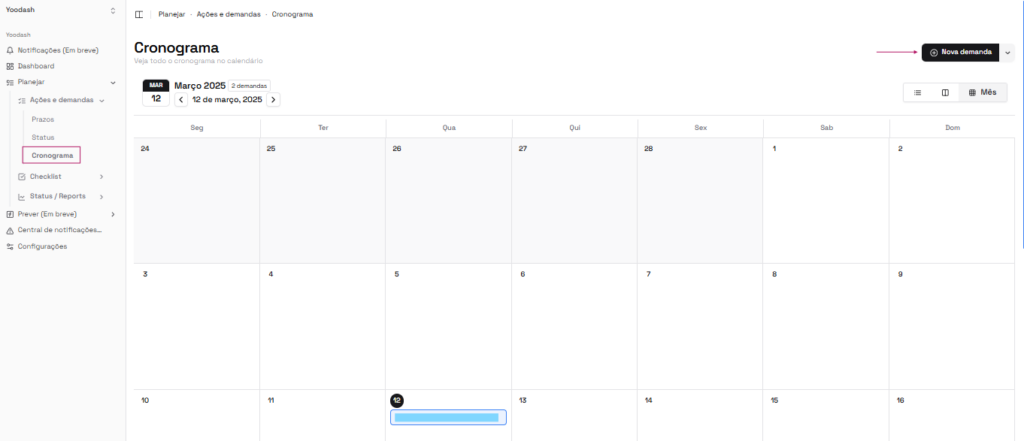
1. Criando suas tarefas.
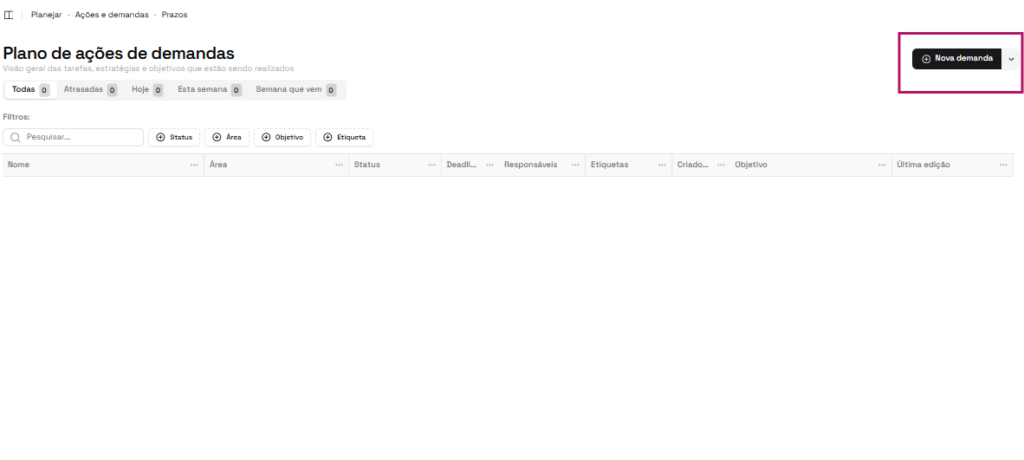
Ao clicar no botão “Nova demanda”, você será direcionado para a tela de preenchimento das seguintes informações:
- Nome: Defina um título para a sua demanda.
- Descrição: Insira uma descrição detalhada da sua demanda.
- Upload de arquivos: Adicione imagens, documentos, vídeos ou outros arquivos relacionados à sua demanda.
- Vincular objetivo: Associe a demanda ao objetivo já existente, ou crie um novo objetivo (veja abaixo como criar um objetivo).
- Deadline: Estabeleça o prazo final para concluir a sua demanda.
- Responsáveis: Selecione os responsáveis pela tarefa (essa informação será coletada dos seus usuários cadastrados).
- Links: Adicione links de referência ou fontes que servirão de base para a tarefa.
- Horas estimadas de trabalho: Defina a quantidade de horas que você estima gastar nesse projeto.
- Tipo de demanda: Selecione o tipo que mais se encaixa no seu projeto. Dependendo da opção escolhida, novos campos de preenchimento aparecerão com informações pertinentes à demanda selecionada.
2. Criando seus objetivos.
Ao clicar em “Vincular objetivo” você encontrará as opções:
- Criar novo objetivo
- Desvincular
- Lista com todos os objetivos já existentes.
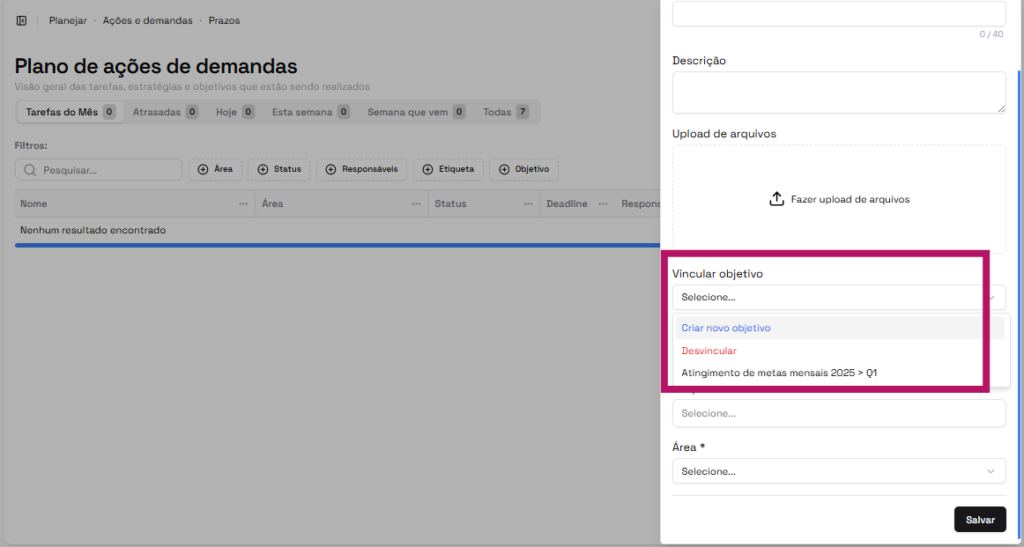
Ao clicar em “Criar novo objetivo”, preencha as informações abaixo para formalizar a sua criação:
- Nome do objetivo: Defina um nome para o seu objetivo. Esse nome será utilizado como padrão nos filtros das suas tarefas.
- Descrição: Este campo deve conter no mínimo 20 caracteres e serve para adicionar uma breve descrição do objetivo que você está cadastrando.
- Data de início: Defina a data de início do seu objetivo.
- Data de finalização: Estabeleça o prazo final para concluir seu objetivo.
3. Visualizando suas tarefas
Com as suas tarefas concluídas, é possível adicionar comentários, visualizar as observações dos demais usuários, acompanhar o SLA e ajustar os status e outras informações à medida que as tarefas avançam.
Precisa de mais ajuda?
Se você tiver alguma dúvida ou precisar de assistência adicional sobre o consumo nos canais de mídia ou outros recursos do Yoodash, consulte nossos artigos ou entre em contato com nossa equipe de suporte.